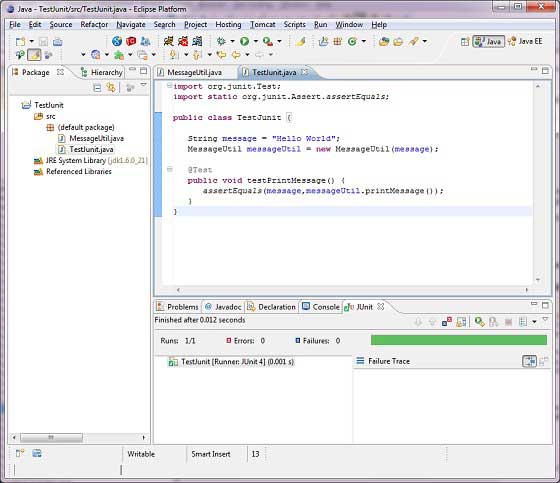📌 相关文章
- 如何在 Eclipse 中下载和安装 JUnit?
- JUnit-使用ANT插入
- JUnit-使用ANT插入(1)
- junit - Java (1)
- eclipse (1)
- junit - Java 代码示例
- TestNG-插入Eclipse(1)
- TestNG-插入Eclipse
- JUnit-API(1)
- JUnit-API
- JUnit教程
- JUnit教程(1)
- 什么是 junit - Java (1)
- JUnit-扩展
- JUnit-扩展(1)
- 讨论JUnit
- 讨论JUnit(1)
- JUnit-概述(1)
- JUnit-概述
- 什么是 junit - Java 代码示例
- eclipse - 任何代码示例
- Eclipse-安装(1)
- Eclipse-安装
- 如何在 Linux 上安装 JUnit 库?
- JUnit-时间测试(1)
- JUnit-时间测试
- junit 依赖 - Java (1)
- junit 检查类类型 - Java (1)
- JUnit-环境设置
📜 JUnit-插入Eclipse
📅 最后修改于: 2020-11-12 04:42:20 🧑 作者: Mango
要使用eclipse设置JUnit,请执行以下步骤。
步骤1:下载JUnit存档
根据系统上的操作系统下载JUnit jar。
| OS | Archive Name |
|---|---|
| Windows | junit4.10.jar |
| Linux | junit4.10.jar |
| Mac | junit4.10.jar |
假设您已将上面的JAR文件复制到文件夹C:\> JUnit。
步骤2:设定Eclipse环境
打开eclipse→右键单击项目,然后单击属性> Build Path> Configure Build Path,然后使用添加外部Jar按钮在库中添加junit-4.10.jar。
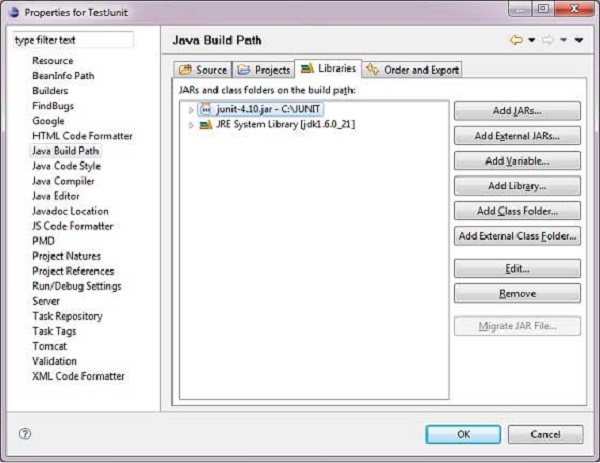
我们假设您的Eclipse具有内置的JUnit插件。如果在C:\> eclipse \ plugins目录中不可用,则可以从JUnit Plugin下载。将下载的zip文件解压缩到Eclipse的plugin文件夹中。最后重新启动Eclipse。
现在,您的Eclipse已准备好开发JUnit测试用例。
步骤3:在Eclipse中验证JUnit安装
在Eclipse的任何位置创建一个项目TestJunit 。然后创建一个MessageUtil类以在项目中进行测试。
/*
* This class prints the given message on console.
*/
public class MessageUtil {
private String message;
//Constructor
//@param message to be printed
public MessageUtil(String message){
this.message = message;
}
// prints the message
public String printMessage(){
System.out.println(message);
return message;
}
}
在项目中创建一个测试类TestJunit 。
import org.junit.Test;
import static org.junit.Assert.assertEquals;
public class TestJunit {
String message = "Hello World";
MessageUtil messageUtil = new MessageUtil(message);
@Test
public void testPrintMessage() {
assertEquals(message,messageUtil.printMessage());
}
}
以下应该是项目结构-
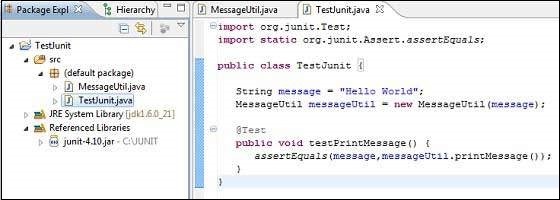
最后,右键单击该程序并以JUnit身份运行以验证程序的输出。
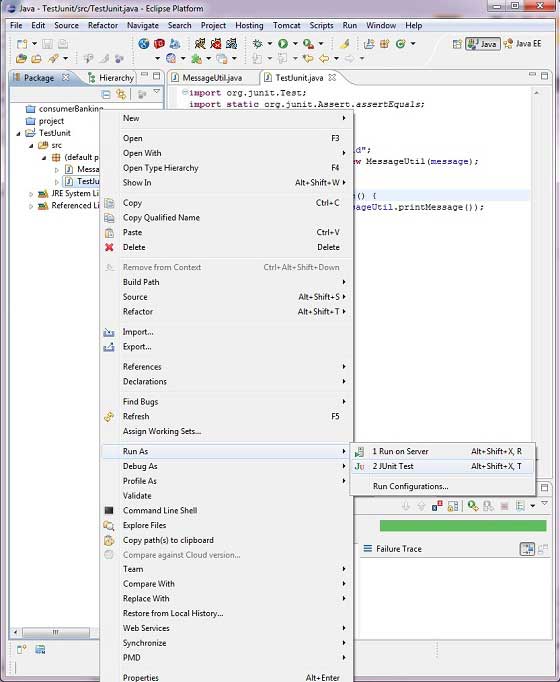
验证结果。